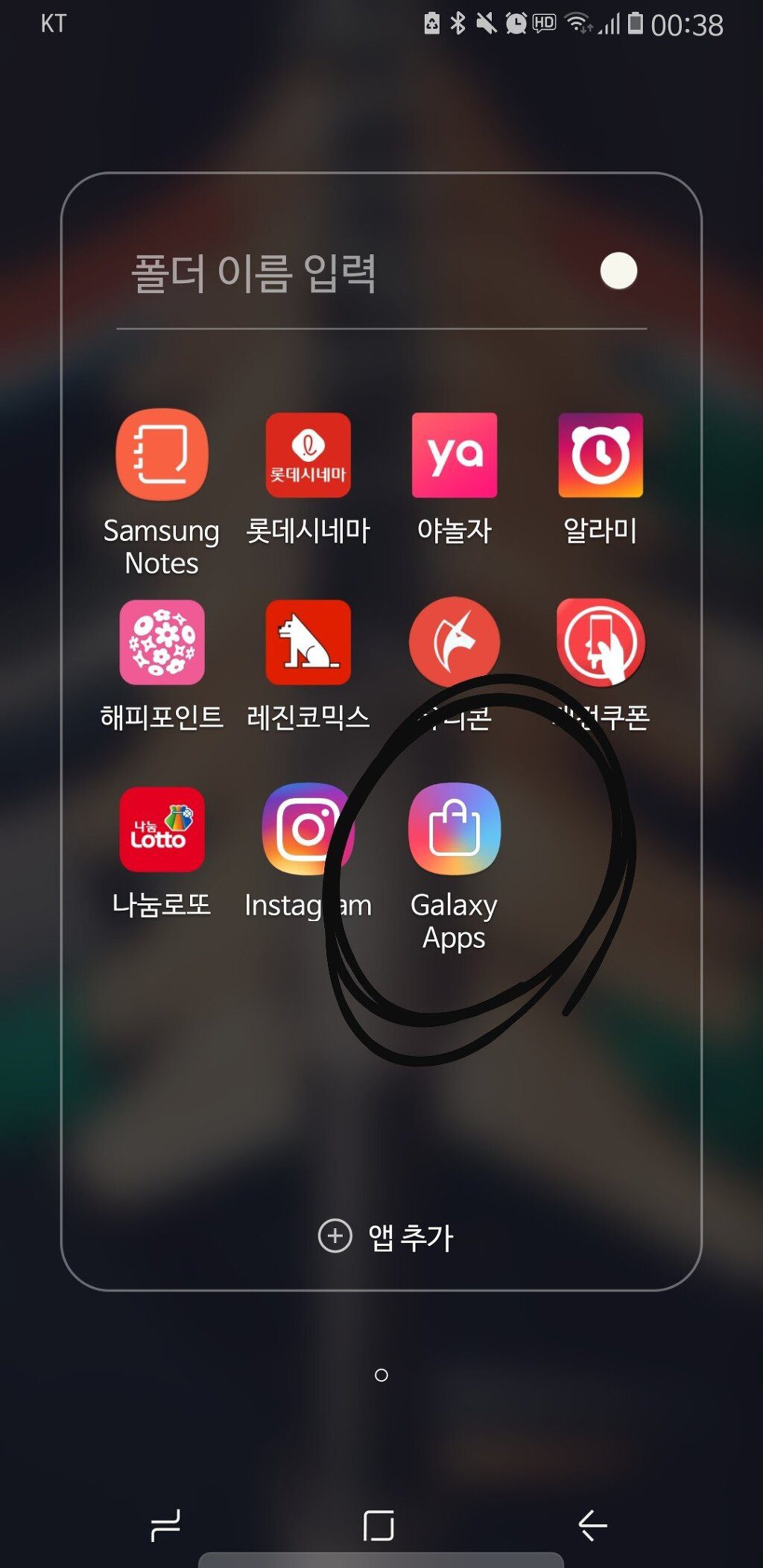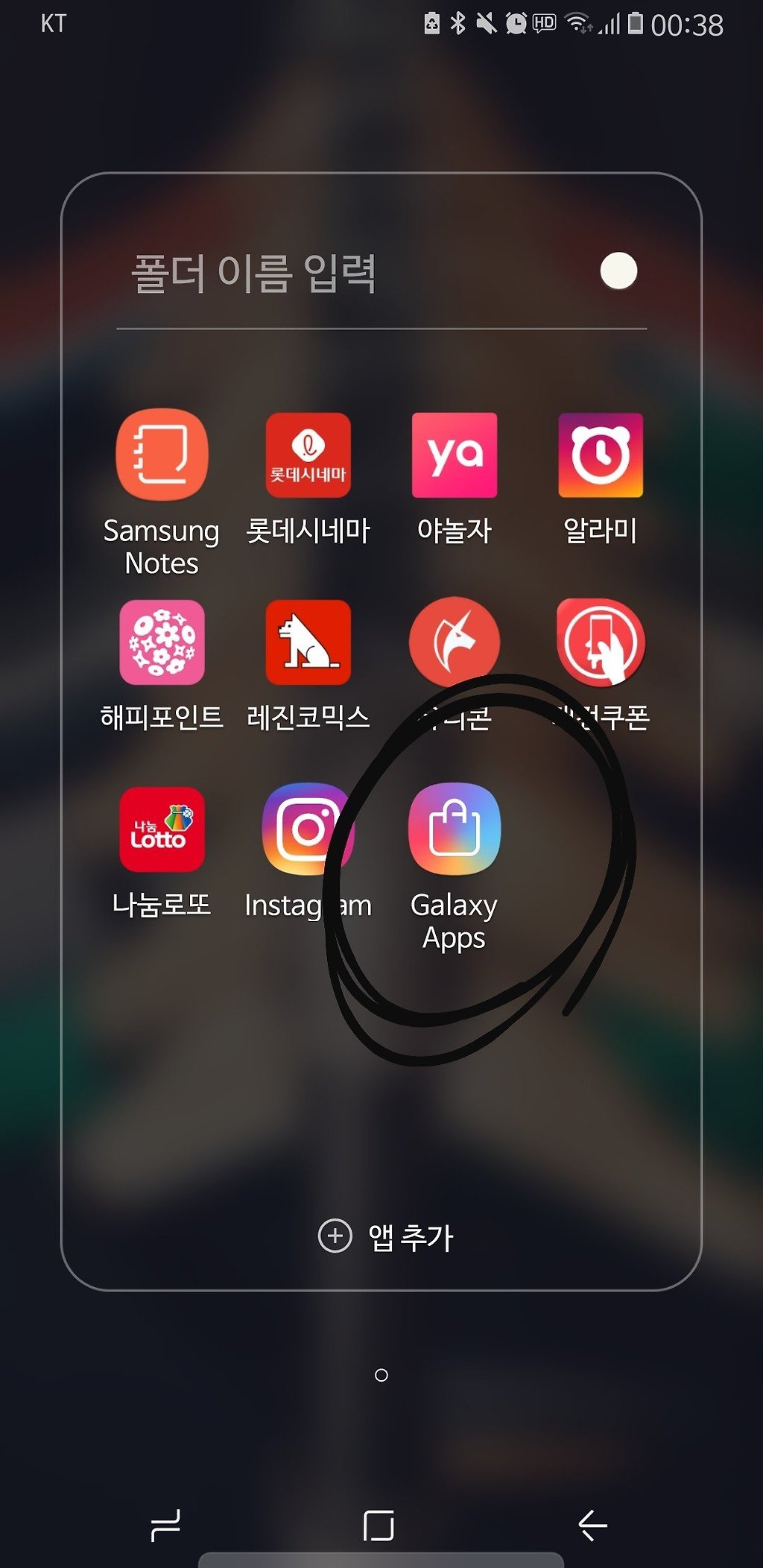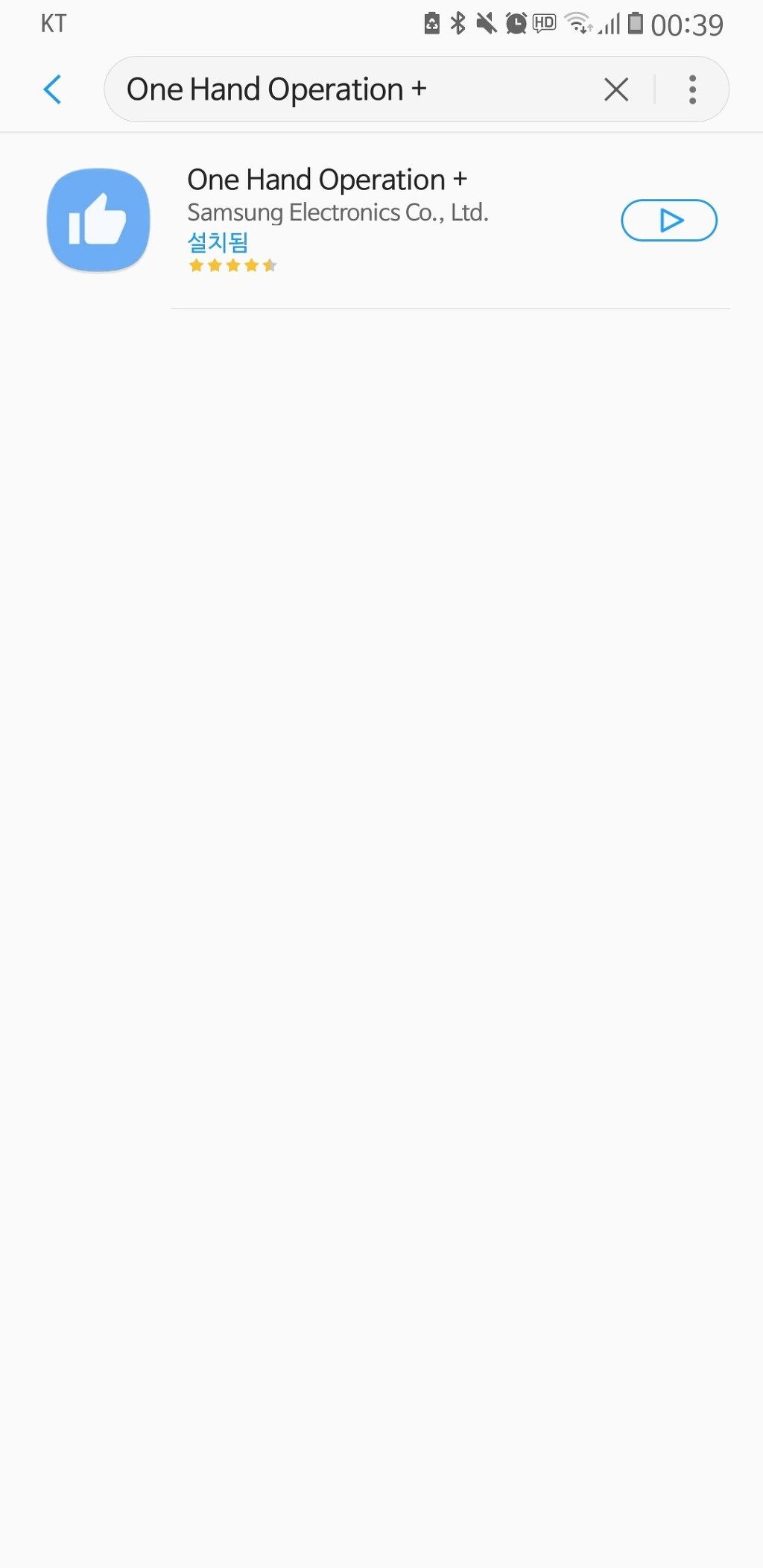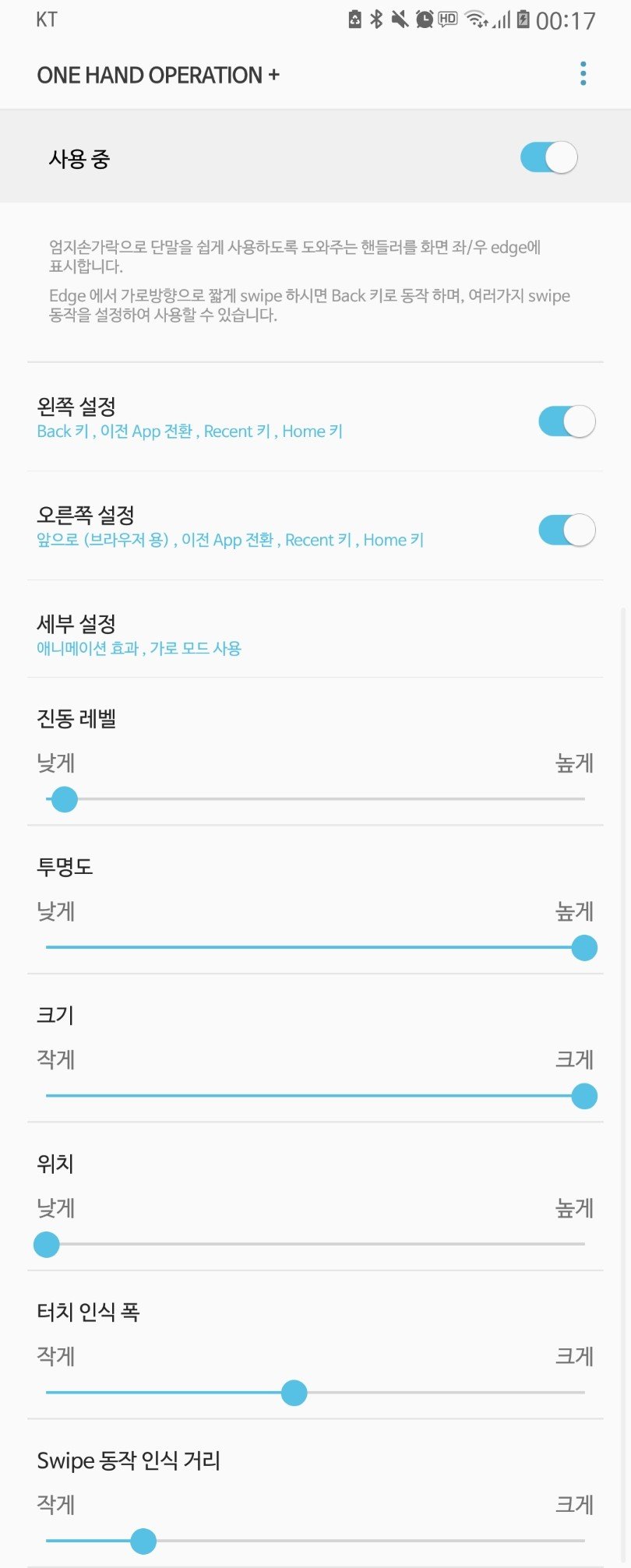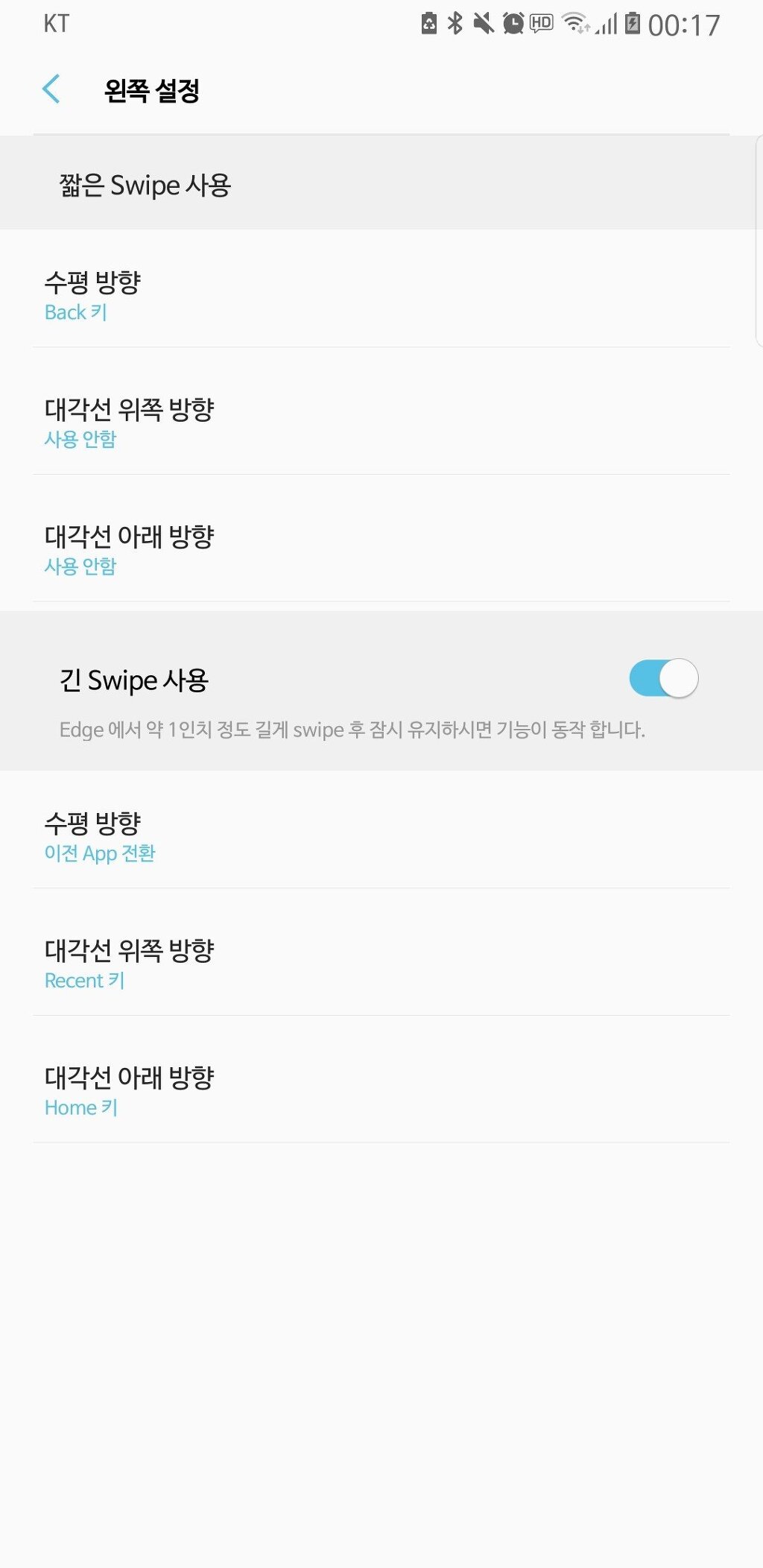펌)갤럭시에서 아이폰 제스쳐 기능 사용법
광고X, 광고 없는 콘텐츠 채널
펌)갤럭시에서 아이폰 제스쳐 기능 사용법
안녕?
나는 안드로이드에서 아이폰으로, 그리고 다시 갤럭시 S8으로 건너온 사람이야
아이폰에서 다시 넘어왔을때 불편함 하나 없을거라 생각했는데
딱 하나 갤럭시에는 쓸어넘기는 제스처기능이 없어서 너무 아쉬웠어,
그런데 찾아보니까 있더라고? 심지어 삼성이 만들었는데 광고를 안해…
그래서 내가 한번 소개해볼까해 ! 내 주변에는 이 기능을 사용하는 사람이 한명도 없더라고 다들 알려주니까 신기해했거든
오늘 소개할 앱은 ‘One Hand Operation +’ 야
특이점이라면 이 앱은 일반 구글 플레이스토어에서는 깔 수 없고
Galaxy Apps 라고 기본제공 스토어에서 다운받아야해
들어가서 검색하면 아래와 같은 어플이 나와
다운받아주자
다운받았으면 이제 약간의 설정만 하면 끝이야
우선 주요 항목을 설정해주자면
1. 진동레벨 : 제스쳐를 할 때 마다 진동으로 피드백을 받을 수 있는데
그 때의 진동 세기를 결정할 수 있어
2. 터치 인식폭은 화면 엣지부분에서 제스쳐인식 범위를 결정하는 값이야
너무 작게 하면 제스처하기가 힘들고 너무 높게 하면
사소한 제스쳐도 다 인식해버려서 나는 중간정도로 했어
3. 동작인식거리는 제스쳐하는 범위야
크게 설정하면 제스쳐를 크게 해야하고
작게 인식하면 이거 역시 작은 동작에도 제스쳐를 인식해버려서
중간에서 적당한 타협점을 찾길 바랄게
이게 제일 중요한 건데
제스처마다 동작할 기능을 설정해줘야해
나는 위처럼
왼쪽 끝에서 -> 오른쪽 은 뒤로가기
오른쪽 끝에서 -> 왼쪽 은 앞으로 가기로 설정했고
대각선 아래는 홈으로
대각선 위는 앱 전환 화면으로 가도록 설정했어
설정은 처음엔 그냥 따라해보다가
좀 더 본인에게 맞는 걸 찾아가길 바랄게!